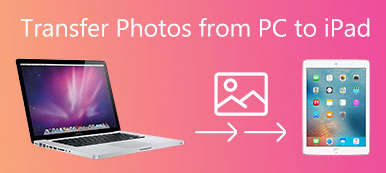iPad jest idealny do tworzenia kopii zapasowych zdjęć lub okazjonalnego oglądania filmów telewizyjnych. Jednak iPad może potrzebować więcej miejsca, jeśli przechowujesz mniej zdjęć i wpadniesz na pomysł przeniesienia ich na komputer. Albo po prostu chcesz je skopiować na komputer, aby wykonać podwójne kopie zapasowe.
Jak eksportować zdjęcia z iPada na komputer? Tutaj oferujemy cztery najlepsze rozwiązania, które pomogą Ci przenieść zdjęcia z iPada na PC lub Mac.
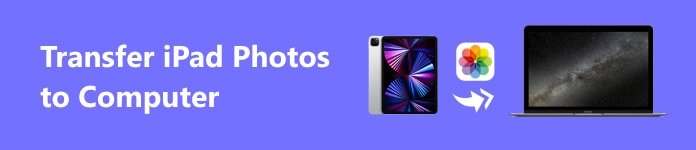
- Część 1. Łatwe przesyłanie zdjęć z iPada na komputer [bez iTunes lub iCloud Drive]
- Część 2. Jak łatwo przesyłać obrazy z iPada na komputer za pomocą poczty e-mail
- Część 3. Jak przenieść zdjęcia z iPada na komputer za pomocą iCloud
- Część 4. Jak skopiować zdjęcia z iPada na komputer bez żadnych programów
- Część 5. Porady: Czy mogę synchronizować zdjęcia z urządzeń iDevices z komputerami za pomocą iTunes
Część 1: Najlepszy sposób na przesyłanie zdjęć z iPada na komputer [bez iTunes lub iCloud Drive]
Apeaksoft iPhone Transfer jest najbardziej ekonomicznym i praktycznym sposobem przesyłania zdjęć z iPada na komputer. Przesyła i tworzy kopie zapasowe wszystkich zdjęć, filmów, e-booków, muzyki itp. z urządzeń iDevices na komputery za pomocą jednego kliknięcia. Załóżmy, że chcesz ręcznie przesłać zdjęcia i zdecydować, które z nich zachować, usunąć, usunąć lub skopiować. W takim przypadku jest to również doskonały menedżer plików, ponieważ oferuje intuicyjne interfejsy zarządzania i pozwala użytkownikom na błyskawiczne poruszanie się po plikach.

4,000,000 + Pliki do pobrania
Przenoś lub kopiuj zdjęcia z iPada na komputer bez konieczności korzystania z żadnych programów na iPadzie.
Szybki transfer danych z prędkością 60x i tworzenie kopii zapasowych wszystkich zdjęć w ciągu kilku minut.
Przesyłaj pliki między wszystkimi urządzeniami iDevices i komputerem z systemem Windows za darmo.
Obsługa najnowszej wersji iOS.
Jeśli zastanawiasz się, jak skopiować zdjęcia z iPada na komputer za pomocą aplikacji Apeaksoft iPhone Transfer, przeczytaj proste instrukcje.
Krok 1 Pobierz i zainstaluj ten program. Podłącz iPada do komputera za pomocą kabla USB. Apeaksoft iPhone Transfer wykryje iPada i wyświetli jego nazwę na interfejsie.

Krok 2 Wybierz Zdjęciaw menu po lewej stronie, a także możesz przeglądać i wybierać zdjęcia na podstawie albumów iPada. Kliknij przycisk laptopa, aby wyeksportować je do komputera.
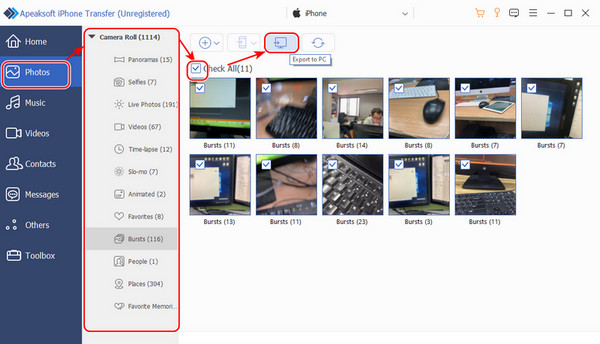
Krok 3 Określ adres końcowy swoich obrazów.

Krok 4 Proces rozpocznie się automatycznie. Możesz otworzyć ścieżkę po jego zakończeniu.
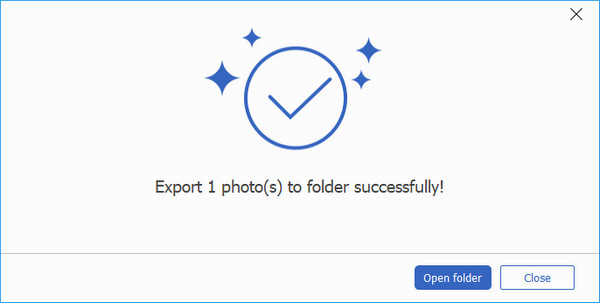
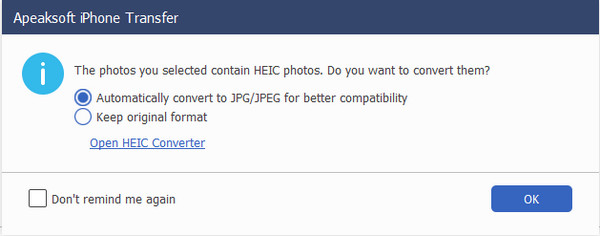
Część 2: Jak łatwo przesyłać obrazy z iPada na komputer za pomocą poczty e-mail
Przenoszenie zdjęć z iPada na komputery za pomocą poczty e-mail spełnia wymagania dotyczące transferu w czasie i odległości, co oznacza, że możesz wysyłać zdjęcia z iPada e-mailem i pobierać je na komputer, kiedy tylko chcesz. Nie zajmie to pamięci Twojego iPada ani komputera.
Zwykle każda aplikacja e-mail ma ograniczenia przestrzeni i nadaje się tylko do wysyłania kilku małych zdjęć. Ale może być możliwe wysyłać duże zdjęcia pocztą e-mail.
Teraz pokażemy Ci, jak pobrać zdjęcia z iPada na komputer za pomocą poczty e-mail.
Krok 1 Otwarte ZDJĘCIA aplikację na iPadzie. Stuknij w Wybierz i dotknij, aby wybrać każde zdjęcie, które chcesz wysłać e-mailem.
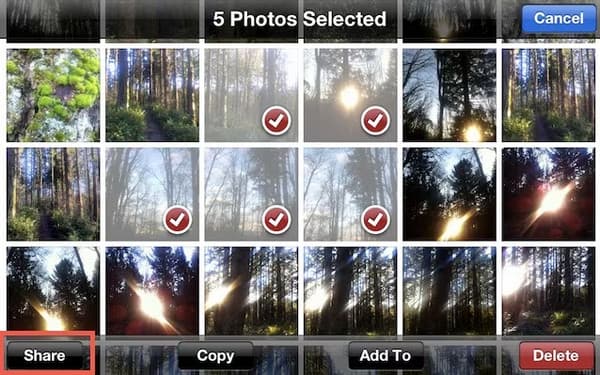
Krok 2 Po wybraniu zdjęć, dotknij przycisku udostępniania w lewym dolnym rogu. Tutaj dotknij Poczta.
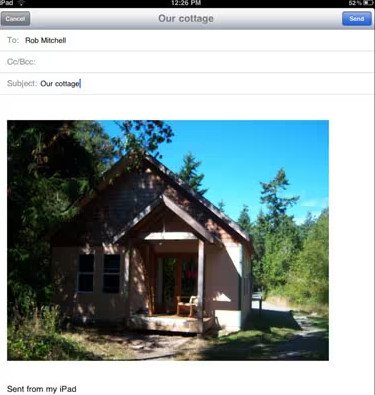
Część 3: Jak przenieść zdjęcia z iPada na komputer za pomocą iCloud
iCloud to oficjalna metoda Apple dotycząca: przesyłania zdjęć z iPada na PC lub Mac. Dzięki iCloud zdjęcia mogą być synchronizowane automatycznie.
Krok 1 Na iPadzie otwórz Ustawienia aplikację i dotknij nazwy swojego iPada, aby przejść do ustawień konta.
Krok 2 Stuknij w iCloud sekcja i dotknij ZDJĘCIA.
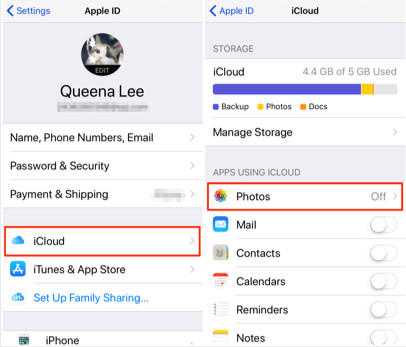
Krok 3 Dotknij, aby iCloud Photo Library aby włączyć.
Teraz możesz włączyć bibliotekę zdjęć iCloud, wykonując te same czynności na swoim komputerze.
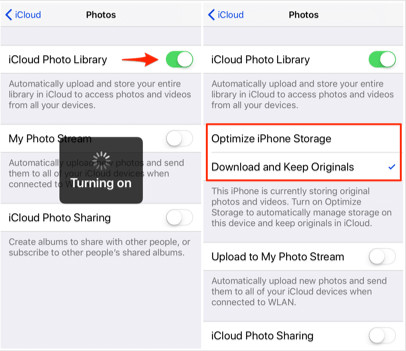
Część 4: Jak skopiować zdjęcia z iPada na komputer bez żadnych programów
Jednym ze sposobów kopiowania zdjęć bezpośrednio z komputera jest użycie Eksploratora Windows lub Mac Finder. Jest to lekkie, ponieważ nie potrzebujesz programu innej firmy. Jednak znalezienie zdjęć, które chcemy przenieść z folderów iPadów, jest męczące i monotonne. Tak czy inaczej, zobaczmy, jak ta metoda działa (na przykładzie Windows).
Krok 1 Podłącz iPada do komputera. Eksplorator uruchomi się i przeniesie Cię do pamięci wewnętrznej iPada. Powinieneś stuknąć Zaufaj na iPadzie.
Krok 2 Wybierz zdjęcia, które chcesz przenieść i skopiuj je na swój komputer.
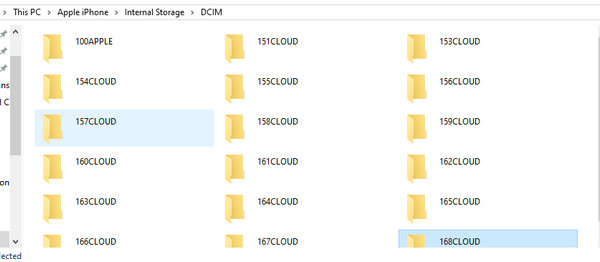
Wskazówki: Czy mogę synchronizować zdjęcia z urządzeń iDevices z komputerami za pomocą iTunes
Niestety, możesz synchronizować zdjęcia w iTunes tylko na komputerach z iPadem lub iPhonem. Zdjęcia z iPada można importować do komputera tylko innymi metodami. Jeśli synchronizujesz zdjęcia na komputerze, zdjęcia na urządzeniach zostaną zastąpione zdjęciami z komputera. Dlatego powinieneś być ostrożny z iTunes lub lepiej wybrać program innej firmy, taki jak Apeaksoft iPhone Transfer.
Podsumowanie
Myślę, że ten artykuł już rozwiązał Twój problem jak przenieść zdjęcia z iPada na komputer. Apeaksoft iPhone Transfer to kompleksowy transfer danych między iPadami i komputerami, który umożliwia łatwe i szybkie przenoszenie i zarządzanie danymi. Kopiowanie zdjęć bezpośrednio za pomocą kabla USB jest dość wygodne, ale musimy poruszać się po mylących folderach i możemy je pomylić. Jednak praktyka decyduje, która metoda jest najlepsza. Co sądzisz o tych czterech sposobach?